
Самосадный Автоматизированное проектирование устройств систем сбора-обработки Ч1 2015
.pdf
Таблица 4-6 Приставки для образования кратных и дольных единиц измерений в PSpice-расчетах
Обозначение |
Множитель (Масштаб- |
Наименование приставки |
|
приставки |
ный коэффициент) |
||
|
|||
f |
10-15 |
фемто |
|
p |
10-12 |
пико |
|
n |
10-9 |
нано |
|
u |
10-6 |
микро |
|
m |
10-3 |
милли |
|
k или K |
103 |
кило |
|
MEG |
106 |
Мега |
|
G |
109 |
Гига |
|
T |
1012 |
Тера |
|
C |
|
Признак целого числа тактов цифровых сигналов |
Примечание.
В программах для проведения PSpice-расчетов прописные и строчные буквы не различаются.
При проведении расчетов для схемы проекта Divider1 убеждаемся, что для величин сопротивлений резисторов R1=R2=1·10-9 Ом расчеты проводятся, и в схеме циркулирует ток 2,5 ГА. Однако уже для величин R1=R2=1·10-12 Ом расчеты прекращаются и появляются сообщения, как представлено на рис. 4.1.
Рис. 4.1. Предупреждающие сообщения о прекращении расчетов
Как показано на рис. 4.1 имеются ошибки при работе программы расчетов ERROR
PSpiceAD, связанные с обеспечением сходимости расчетов при вычислении параметров ра-
бочей точки (Convergence problem in transient bias point calculation). Очевидно, что без приня-
71
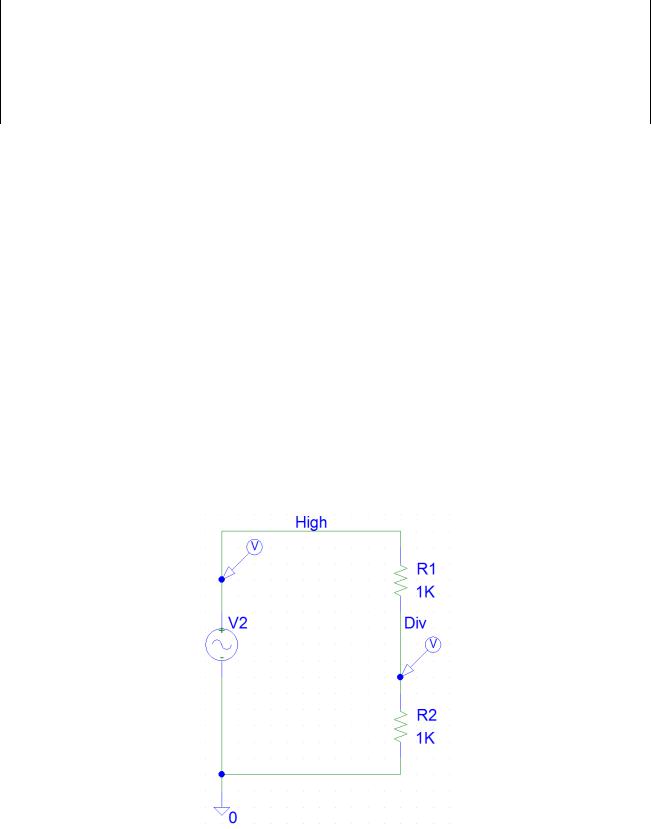
тия специальных мер по обеспечению сходимости вычислений расчеты с такими номиналами резисторов (и, соответственно, токами источников) проводить нельзя.
Внимание!
Достаточно подробно проблемы обеспечения расчетов рассмотрены в книгах [1-3] и во второй части учебного пособия. Некоторые решения возникающих при расчетах проблем сходимости представлены в файле технической документации PSPCAD.PDF в разделе Convergence and “Time Step Too Small Errors”. В частности, может понадобиться дополнительная настройка параметров расчетов, отказ от точного вычисления рабочей точки, загрузка ранее вычисленных параметров или их приблизительных оценок или отказ от использования компонентов с экстремальными параметрами. Решение этих проблем в ряде случаев возможно и рекомендуется осуществлять пользователям, имеющим определенный опыт PSpice-моделирования.
Далее необходимо убедиться, что расчеты для резисторов с номиналом 1T (R1=R2=1·1012 Ом) проводятся и получаются действующие значения тока 2,5 пА. Необходимо найти предельные значения номиналов резисторов (максимальные и минимальные), при которых для данной схемы с данными настройками начинаются проблемы со сходимостью расчетов.
Краткие итоги.
Работая со схемой Divider1. Sch проекта Divider1 мы научились получать и анализировать форму входных и выходных сигналов (в нашем случае это постоянные уровни напряжений), а также научились получать действующие токи и напряжения в цепях схемы после выхода на рабочий режим схемы. Кроме того, мы научились задавать и интерпретировать числовые значения параметров компонентов с использованием масштабных коэффициентов. Помимо этого мы познакомились с некоторыми ограничениями в проведении расчетов.
Продолжение выполнения задания 3
Поменяем источник сигналов на синусоидальный источник напряжения VSIN и сохраним проект под именем Divider2. Принципиальная схема нового проекта представлена на рис. 4.2.
Рис. 4.2. Принципиальная схема проекта Divider2
72

Как видно из рис.4.2 в принципиальной схеме появился новый источник сигналов и маркер во входной цепи High. Настройки источника V2 заключается во введении следующих параметров (атрибутов):
•DC=1;
•AC=1;
•VOFF=0;
•VAMPL=5;
•FREQ=1MEG;
•TD=0;
•DF=0;
•PHASE=0.
Напоминаем, что вызов окна редактирования атрибутов компонента осуществляется двойным щелчком левой кнопки мыши по компоненту. Рекомендуется обратиться к файлу
PSPCREF.PDF для изучения описания работы с данным источником сигналов и настройки его параметров (раздел Independent Current Source & Stimulus. Independent Voltage Source & Stimulus).
Далее необходима дополнительная настройка расчетов. Настройки расчетов осуществ-
ляются по команде Analysis>Setup… По этой команде открывается окно выбора вида и настроек расчетов, как было показано на рис. 2.24. В нашем случае для Transient Analysis уста-
навливаются следующие значения:
•Print Step 1ns;
•Final Time 2us.
Все остальные опции настроек должны остаться пустыми. Запуск на выполнение расчетов по команде Analysis>Setup… или по нажатию клавиши <F11> приводит к выполнению расчетов и появлению результатов в постпроцессоре PROBE, как показано на рис. 4.3.
Рис. 4.3. Результаты расчетов Transient для проекта Divider2
Необходимо проанализировать полученные результаты. В частности, требуется описать параметры источника сигналов V2 и сравнить входные и выходные сигналы делителя R1, R2.
73

Необходимо также понять назначение настроек Transient Analysis для проекта Divider2. В частности требуется осуществить варьирование параметра Print Step от 1 нс до 100 нс. Далее, получая каждый раз результаты расчетов в PROBE, определить максимальный шаг вывода результатов, при котором точность передачи формы сигнала является приемлемой для пользователя. В дальнейшем подобные исследования можно проводить, например, с использованием результатов спектрального анализа, используя расчеты БПФ.
Варьирование параметра Final Time рекомендуется осуществлять в диапазоне от 1 мкс до 10 мкс с получением графиков расчетов в PROBE.
После получения начальных навыков в обеспечении настроек графиков постпроцессора рекомендуется вернуться к настройкам источника сигналов и, варьируя каждый раз один из параметров, получить следующие изменения в выходных характеристиках:
•осуществить смещение выходного сигнала на +2,5 В;
•получить амплитуду выходного сигнала ±5 В;
•увеличить частоту сигнала до 10 МГц;
•получить задержку распространения сигнала (задержку начала действия сигнала) 1 мкс;
•фазовый сдвиг в 90°.
Примечание.
Нет необходимости в данном случае варьировать параметры атрибутов DC=1 и AC=1; они являются фактически нормирующими множителями для расчетов DC и AC.
Несколько сложнее описывать использование коэффициента затухания DF для затухаю-
щей функции. Здесь, очевидно, уместнее привести пример для моделирования поведения сигнала с частотой 10 МГц и коэффициентом затухания 1 МГц (DF=1MEG), как представле-
но на рис. 4.4.
Рис. 4.4. Результаты расчетов с коэффициентом затухания 1МГц (DF=1MEG)
Краткие итоги.
Работая со схемой Divider2. Sch проекта Divider2 мы научились получать и анализировать форму входных и выходных переменных сигналов. Кроме того, мы научились осуществлять настройку параметров входных сигналов и освоили не-
74
которые операции по управлению результатами расчетов в постпроцессоре
PROBE.
Задание 4
Изучите общие сведения о PSpice-моделировании с использованием редактора принципиальных схем SCHEMATICS. Для выполнения этого пункта задания рекомендуется вос-
пользоваться в первую очередь изучением раздела 3 учебного пособия. В этом разделе содержатся основные сведения о прядке подготовки и проведения расчетов, получения результатов и их анализе. Описываются два основных способа создания файла задания на моделирование.
Первый способ (см. раздел 3.3), связанный с созданием задания на моделирования в текстовом редакторе, на практике в настоящее время не применяется и приводится в разделе 3 как пример иллюстрирующий возможности системы. Тем не менее, рекомендуется внимательно изучить раздел 3.3, особенно материал, касающийся формирования файла задания на моделирование и правил использования входного языка PSpice-расчетов. Особое внимание следует уделить описанию файла задания на моделирование INAM.CIR и выходного файла INAM.OUT. Необходимо также познакомиться с новыми возможностями постпроцессора PROBE по обработке сигналов и файлом компонента OPA227.LIB.
Второй способ (см. раздел 3.4), связанный с использованием графического редактора при создании файла задания на моделирование, широко применяется на практике. Рекомендуется по мере изучения материалов файла осуществлять поэтапное выполнение практических действий по подготовке и проведению расчетов. Для этого создается проект InAm3, где используется ОУ LM324 из библиотеки EVAL.slb, вместо ОУ OPA227. При использовании ОУ LM324 необходимо обратить внимание на несколько иное расположение контактов LM324 по сравнению с OPA227, и учесть это в принципиальной схеме. Кроме того, в действительности этот ОУ является сдвоенным или счетверенным (в одном корпусе находятся два или четыре ОУ) и в позиционном обозначении будут использоваться вентили (Gates): A, B, C, D. Позиционное обозначение «одного» ОУ на принципиальной схеме, в этой связи, может быть, например таким: U1A.
Задача 1.
Разработать принципиальную схему проекта InAm3 и осуществить все необходимые настройки для проведения расчетов. Осуществить расчеты и устранить, при необходимости, все возникающие проблемы с использованием новых компонентов.
Задача 2.
Требуется получить и проанализировать информацию, содержащуюся в файле задания на моделирование и выходном текстовом файле результатов расчетов для проекта InAm3.
Задача 3.
Требуется получить и проанализировать АЧХ и графики переходных процессов для схемы проекта InAm3. Графики переходных процессов требуется получить для низких частот входного сигнала, где искажения из-за ограничения полосы пропускания минимальны и для области высоких частот, где амплитуда выходного сигнала по данным АЧХ должна быть приблизительно в 5 раз меньше, по сравнению с низкочастотными выходными сигналами.
Дополнительно требуется получить АЧХ схемы проекта InAm3 с настройками источника
сигналов, где значение для расчетов по постоянному току (DC) и переменному току (AC) имеют значения, отличные от 1 (см. табл.3-1), например AC=5, DC=5.
Краткие итоги.
Работая со схемой проекта InAm3 мы научились получать и анализировать АЧХ, а также рассчитывать форму входных и выходных переменных сигналов в соответствии с параметрами АЧХ. Мы научились получать и анализировать данные выходного текстового файла результатов расчетов для схемы с ОУ.
75

Кроме того, мы освоили некоторые новые операции по управлению результатами расчетов в PROBE.
Задание 5
В схему Divider2 введем конденсатор C1, модифицированную таким образом схему со-
храним как Divider3 (рис. 4.5).
Рис. 4.5. Принципиальная схема проекта Divider3
Задача.
Для указанной принципиальной схемы проекта Divider3 требуется найти частоту среза АЧХ f-3dB, получить графики переходных процессов и проанализировать работу схемы проекта Divider3 при подаче на её вход синусоидального сигнала с частотой, приблизительно соответствующей частоте среза АЧХ.
Решение задачи.
Осуществляем подготовку принципиальной схемы проекта Divider3 и расчет АЧХ, как представлено на рис. 4.6.
Рис. 4.6. АЧХ схемы проекта Divider3
76

После получения АЧХ воспользуемся командой постпроцессора PROBE вызова курсора PROBE: Toggle Cursor. Вызов курсора PROBE показан на рис. 4.7.
Рис. 4.7. Вызов курсора PROBE (Probe Cursor)
Перемещение перекрестия курсора PROBE осуществляется путем нажатия и удержания
левой кнопки мыши (см. рис. 4.6). Это приводит к выводу числовых значений текущих координат перекрестия в таблице Probe Cursor, как показано, в частности, на рис. 4.7 в окне Probe
Cursor. Перемещение перекрестия (с отображением координат в окне) осуществляется вдоль по огибающей активного графика зависимости, имя которого выделяется квадратом (сплош-
ные линии) вокруг обозначения точек названия зависимости, как показано на рис. 4.6 для кривой V(Div).
Ищем значение координаты оси X (частота) для величины амплитуды сигналов V(Div) на уровне ≈0,707· V(Div) в области низких частот, то есть ≈0,707·0,5 В.
Указанное значение будет с достаточно большой точностью соответствовать частоте среза f-3dB АЧХ. Поставленная задача в основной своей части решена.
Далее необходима проверка полученного результата. Для этого источник сигналов схемы проекта Divider3 настраивается на генерацию сигнала с полученной частотой. Осуществляются расчеты переходных процессов и с помощью курсора PROBE определяются отношения амплитуд входных и выходных сигналов. Дополнительное удобство в поиске нужных значений могут оказать шесть пиктограмм справа от пиктограммы Toggle Cursor (см. рис. 4.7). В частности может быть организован поиск экстремума или пикового значения на графике по команде (пиктограмме) Cursor Peak.
Дополнительно рекомендуется познакомиться с файлами задания на моделирование и выходного файла расчетов проекта Divider3.
Внимание!
Решение поставленной задачи показало, что имеется достаточно эффективный способ проектирования узлов аналоговой обработки сигналов, например, таких как пассивные ФНЧ, с использованием PSpice-расчетов. Практика разработки схем показывает существенное снижение затрат времени на получение основных параметров с использованием компьютерного моделирования по сравнению с традиционными методиками, основанными на использовании аналитических и иных видов расчетов для схем пассивных и активных фильтров, например Саллена-Ки. Помимо этого PSpice-моделирование позволяет получать и анализировать результаты комплексного исследования работы устройств, например, учитывать влияние полосы пропускания ОУ, оценивать формируемый уровень шумов, учитывать влияние внешних RC-цепочек и др., что традиционными методами практически невозможно.
Краткие итоги.
Работая со схемой проекта Divider3 мы научились новым способам проектирования устройств с использованием преимуществ компьютерного моделирования. В частности, была решена задача поиска частоты среза АЧХ и верификации полученных результатов. Кроме того, мы освоили некоторые новые операции по управлению обработкой результатов расчетов в постпроцессоре PROBE.
77
Подведение итогов практических занятий по теме 1.
Подготовьте окончательный вариант файла отчета по выполненным заданиям. Сформулируйте вопросы (если они имеются). Представьте преподавателю результаты работы по теме в виде файла отчета, включая и список вопросов, если они имеются.
4.4. Рекомендации по выполнению задания
Перед началом работы с технической документацией убедитесь в наличии установлен-
ной на компьютере программы Acrobat Reader. Проверена работоспособность файлов техдо-
кументации MicroSim с версиями Acrobat Reader 3.х – 8.0.
Познакомьтесь с ограничениями демонстрационной версии САПР (глава 11 или Урок 11 книги [4]). Некоторые примеры, приведенные в книгах [4] и [5], не соответствуют этим ограничениям. Не используйте эти примеры или пользуйтесь полной версией программных средств. Руководствуйтесь примерами и заданиями, предложенными преподавателем.
При выполнении заданий 4 и 5 рекомендуется воспользоваться в качестве дополнительной литературы книгой [4], в частности разделами:
•Моделирование цепи постоянного тока (с.41-56);
•Анализ цепи переменного тока (с. 58-66);
•Анализ переходных процессов (с. 68-84);
•Анализ частотных характеристик AC Sweep (с.86-100).
Вкачестве дополнительной справочной литературы можно воспользоваться материала-
ми книги [5] (глава 3, 4, 5 и приложения 1 и 2).
Редактор SCHEMATICS и другие программы, связанные с PSpice-расчетами, не русифицированы, поэтому не рекомендуется использовать кириллицу в именах файлов, позици-
онных обозначениях, именах цепей, атрибутах и в др. служебной информации.
Примеры схем в книге [4] не всегда соответствуют действительно используемым компонентам. Например, резисторы, используемые в схемах, приведенных в книге [4], не соответствуют правилам обозначений, принятым в американской литературе. Рекомендуется ис-
пользовать стандартные компоненты из прилагаемых библиотек, не модифицируя их. Для облегчения этой задачи при установке пакета программ MicroSim Design Lab не переписы-
вайте новые библиотечные файлы вместо устанавливаемых по умолчанию (с американскими типами компонентов).
Выполняя пункты задания, старайтесь повторять выполнение примеров. При этом необходимо иметь в виду, что в книге [5], а также в материалах *.pdf - файлов технической документации, примеры рассчитаны на использование полноценной версии САПР и некоторые
примеры просто не могут выполняться в демонстрационных версиях из-за ограничений.
В книге [4] имеется информации о том, что программа PSpice-расчетов работает пока только под управлением Windows 95/98/2000/NT. Автором была проверена работоспособность пакета программ и под управлением OC Windows XP. При этом никаких проблем не
выявлено.
78

5. УСТАНОВКА ПАКЕТА ПРОГРАММ ORCAD LITE
Установка осуществляется с компакт-диска демо-версии OrCAD Lite v. 9.2 фирмы CADENCE. Целью установки является изучение работы САПР в части, касающейся PSpice-
моделирования электронных схем и при использовании редактора CAPTURE.
Установка может осуществляться в соответствии с рекомендациями, представленными в книге [5, с.6-10]. При этом необходимо учитывать, что в книге описывается процесс установки полной версии. В связи с этим, практически все пункты представленной там инструк-
ции по инсталляции нуждаются в уточнении и корректировке. Порядок действий по установке демонстрационной версии пакета программ OrCAD Lite v. 9.2 фирмы CADENCE будет
предложен несколько иным.
Установке должно предшествовать закрытие всех работающих программ и отключение
активных антивирусных программ (если они установлены на компьютере). Необходимо также уточнить версию установленных на компьютере программ Acrobat Reader, так как в про-
цессе установки будет предложено установить версию 4.05 этой программы непосредственно с диска. Если на компьютере уже установлена более новая версия, то от установки этой версии стоит отказаться.
Порядок действий по установке представлен в виде последовательности следующих шагов (см. шаги 1-9).
Шаг 1. Вставьте в CD-устройство компакт-диск. Запустите на выполнение Setup.exe, или
воспользуйтесь сервисной программой автоматического запуска. Появится заставка программы с фирменным логотипом OrCAD (см. рис. 5.1).
Рис. 5.1. Окно заставки начала установки OrCAD Lite v. 9.2 фирмы CADENCE
После непродолжительной работы программы начальной установки с отображением на экране прогресс-индикатора процесса разархивирования и запус-
ка программы установки появится окно сообщения об отключении антивирусных программ (рис. 5.2).
79

Рис. 5.2. Окно начала установки OrCAD Lite v. 9.2 фирмы CADENCE
После нажатия кнопки OK осуществляется переход к следующему окну.
Шаг 2. Следующим окном будет открыто окно-приветствие Welcome начала установки, как показано на рис. 5.3.
Рис. 5.3. Окно Welcome сведений для начала установки OrCAD Lite 9.2
Для продолжения установки нажмите кнопку Next>. Предварительно убедитесь в том,
что антивирусные программы отключены (неактивны) и все остальные приложения Windows, не нужные при установке, также отключены.
Шаг 3. В открывшемся окне выбора программ для установки Select Products рекомендуется выбрать пункты: Capture CIS и PSpice, как показано на рис. 5.4.
80
